Какой продукт может подключится к системе sdl trados

Главная / Библиотека / Переводы / Советы переводчикам

3 Декабря 2016 в 16:12
Нужен дешевый перевод? Сегодня любой профессиональный переводчик использует программу Trados, а любой начинающий пытается понять, как работать в Trados.
Содержание
Что такое Trados? Дешевый перевод благодаря оптимизации процесса

Программа Trados — это система автоматизированного перевода с 1992 года, разработанная компанией Trados GmbH (Германия). Мировой лидер среди систем Translation Memory или TM, память переводов.
В 1997 году компания Microsoft выкупила 20% акций компании Trados GmbH. В 2005 году компанию выкупила британская компания SDL International и уже через год был выпущен всеми любимый продукт SDL Trados, куда входит Trados и SDLX.

Зачем нужна программа Trados?
Программа Trados состоит из модулей, которые предназначены для перевода текстов разного формата:
- документы Microsoft Word,
- презентации Power Point,
- тексты в формате HTML,
- документы FrameMaker,
- документы InterLeaf и пр.
Trados подходит и для ведения терминологических баз данных. Для этого создан модуль MultiTerm. Сегодня (на конец 2016 года) последняя версия — SDL Trados Studio 2015.
Проще говоря, Trados нужен переводчику, чтобы не переводить одно и тоже по 100 раз. Вы начали переводить большой документ и логично, что в нём могут встречаться одинаковые фразы, выражения, цифры, даты и пр. Зачем это заново переводить, вводить вручную? Для это есть Trados, который автоматически Ваши переведённые фразы вставит в текст в нужное поле и ещё покажет процент совпадений. Если фраза полностью совпадает, то программа покажет 100% совпадений, тогда Вам достаточно просто нажать на кнопку и подтвердить верность перевода. Если совпадений, скажем, на 89%, тогда программа покажет, где есть совпадения, а что Вам нужно перевести самостоятельно. Также очень удобно, что внизу показывается процент готовности перевода. Переводчик может более грамотно рассчитать время, необходимое для перевода. Также удобно, что можно поставить сроки исполнения проекта, указать заказчика. Функций много, но самые основные мы перечислили.
Реально в программе очень просто и удобно работать. Как только переводчик пробует работать в этой программе, то без неё уже не хочется переводить. Она настолько систематизирует, облегчает, ускоряет процесс, что очень быстро накапливаются свои собственные базы данных для дальнейшей работы.
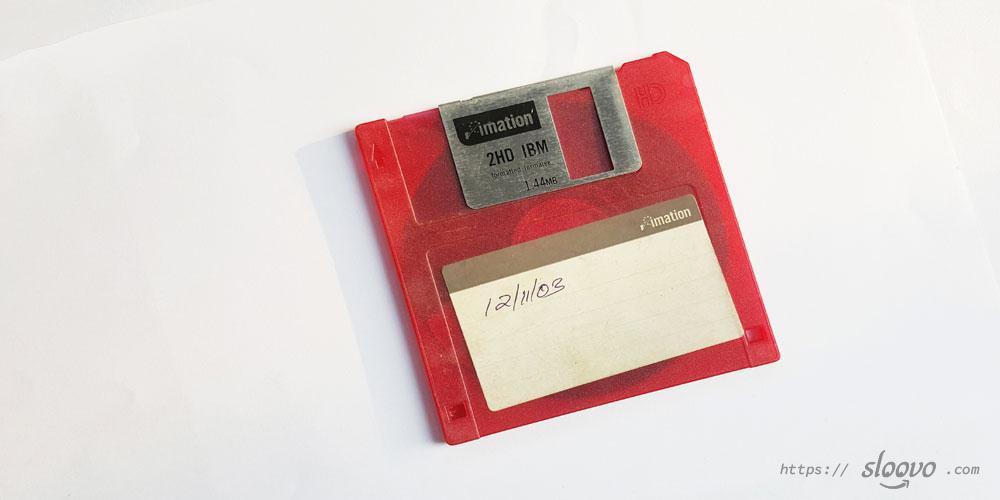
Модули программы Trados
Основные модули в программе Trados:
- Translator’s Workbench — модуль работы с базами данных (создание, обслуживание, импорт и экспорт).
- Панель Trados — модуль для перевода после установки появляется в Microsoft Word.
- MultiTerm — модуль для глоссариев.
- T-Window — для перевода текста из буфера обмена.
- S-Tagger — для перевода документов в формате InterLeaf, FrameMaker.
- TagEditor — для перевода документов в формате Excel, HTML, XML, PowerPoint…
- WinAlign — для создания памяти переводов на основе переведённых ранее текстов.
- ExtraTerm — для автоматического поиска терминологии в тексте и создания на их основе глоссариев.
Программа Trados — отличный помощник для любого переводчика! Нужен дешевый перевод? Мы можем выполнить перевод текста недорого!
Рекомендуемая литература и интернет-источники
1. Википедия: «Trados».

Автор: Шведчикова Юлия
Специалист в области французского языка, преподаватель и переводчик английского/французского/ испанского, филолог. Изучала болгарский и итальянский. Администратор компании Sloovo LTD.
Источник
- Статьи
- Что нужно знать Переводчику
- Trados для переводчика: начало работы

Trados – эта та профессиональная программа для письменного переводчика, без которой сложно себе представить его работу в современных реалиях быстрого мира заказов.
Традос – это ещё и хороший помощник переводчика, благодаря которому он может сэкономить такое драгоценное время и значительно упростить себе работу. Тем более что в наше время большинство бюро переводов, если не все, работают с этой программой. И, конечно, многие из них даже требуют от переводчиков знание и владение Традосом, особенно если это штатные переводчики.
Пожалуй, эти аргументы более чем достаточные, чтобы научиться работать в Традосе. И мы предлагаем свой вариант знакомства.
Итак, пошаговое начало работы с самых азов:
1. Открываем Традос и нажимаем «New project» («Создать проект»). Выбираем стандартный шаблон и переходим к названию проекта.
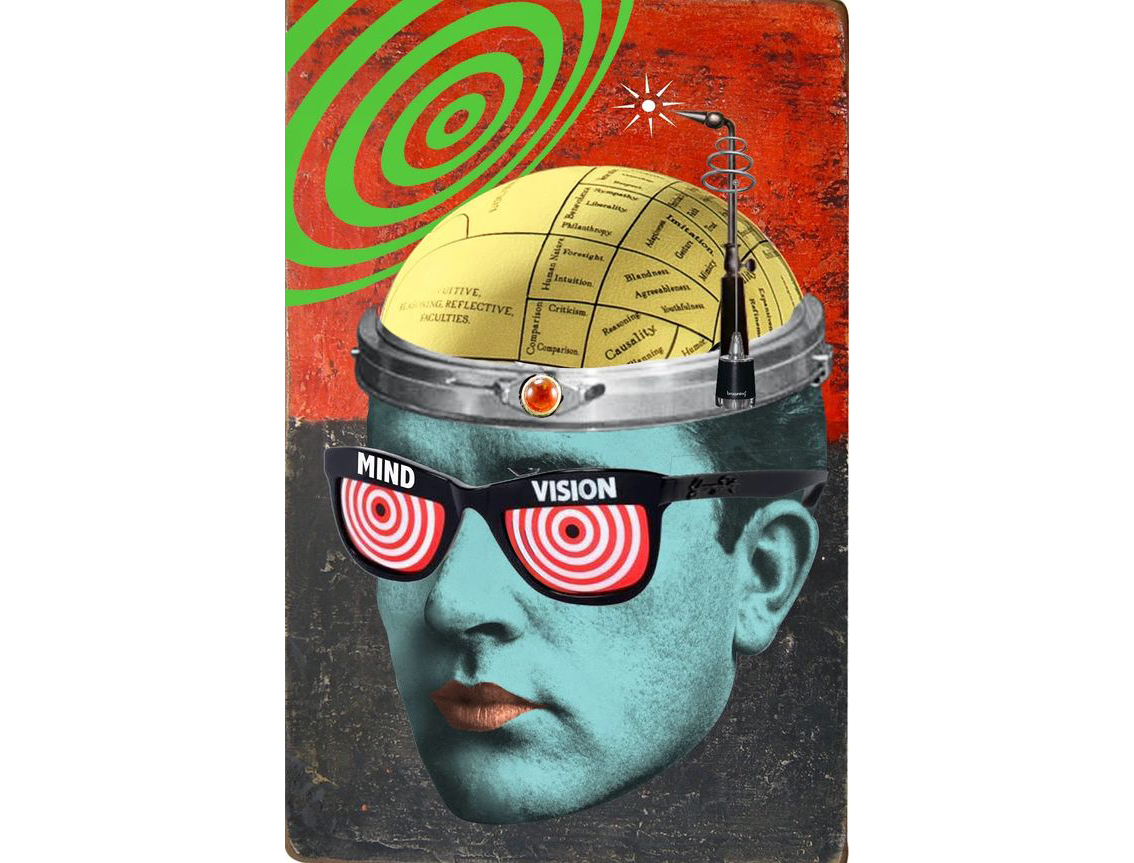
Дальше идёт выбор языковой пары, с которой вы будете работать. При этом очень важно помнить, что потом поменять языки, если ошиблись, уже не получится. Придётся создавать проект заново.
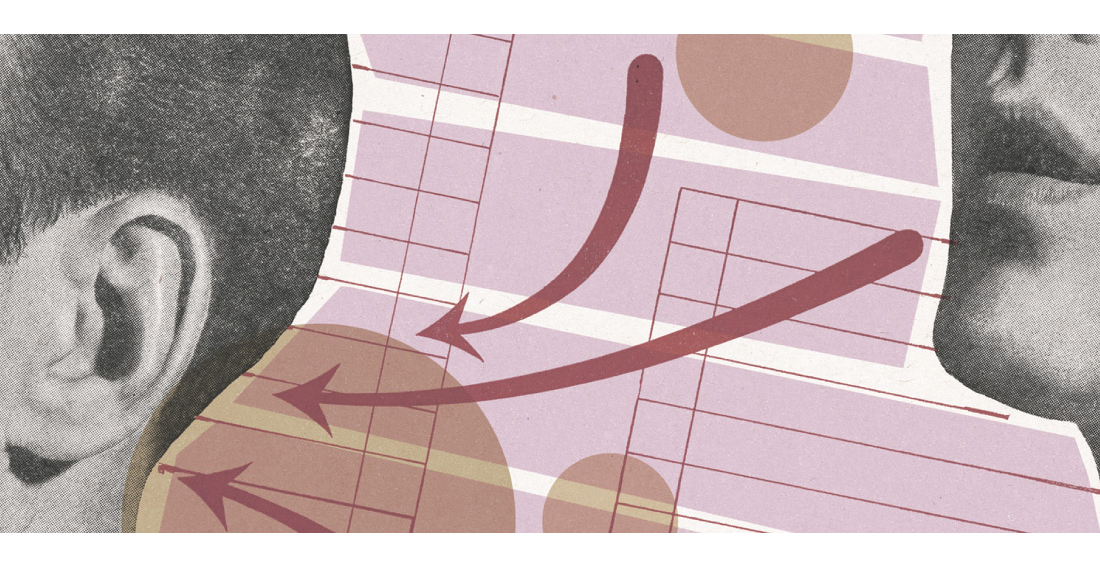 2. Далее в окне откроется рабочее пространство. Теперь необходимо «скинуть» в проект исходный рабочий файл, нажав на «Add Files» («Добавить файлы»). Если заказ состоит из нескольких папок, их можно все сразу «скинуть» в окно проекта, при этом слева в рабочем окне Традоса будет отображаться древо папок.
2. Далее в окне откроется рабочее пространство. Теперь необходимо «скинуть» в проект исходный рабочий файл, нажав на «Add Files» («Добавить файлы»). Если заказ состоит из нескольких папок, их можно все сразу «скинуть» в окно проекта, при этом слева в рабочем окне Традоса будет отображаться древо папок.
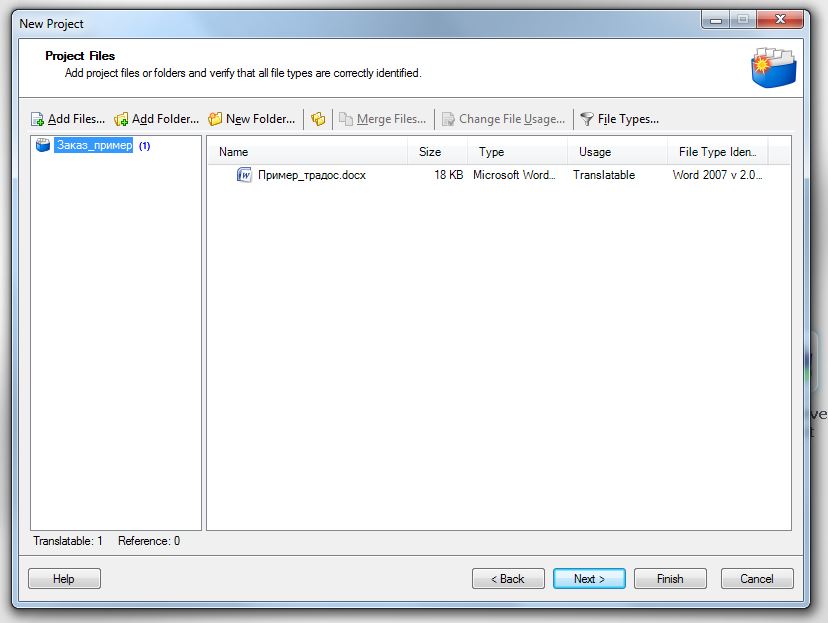
Традос может работать с файлами разных форматов. Ниже на скриншоте вы можете увидеть все поддерживаемые форматы.
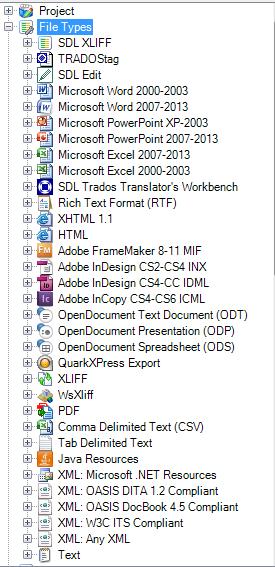
3. Затем нажать «Next» («Далее») и загрузить память переводов (TM), если есть.
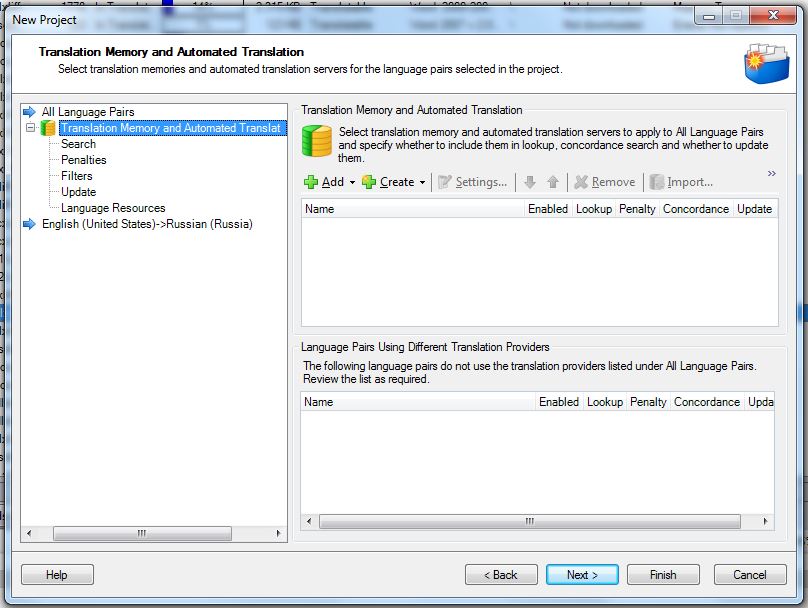
При создании памяти переводов необходимо также прописывать название конкретного файла памяти переводов, языковую пару и путь сохранения.
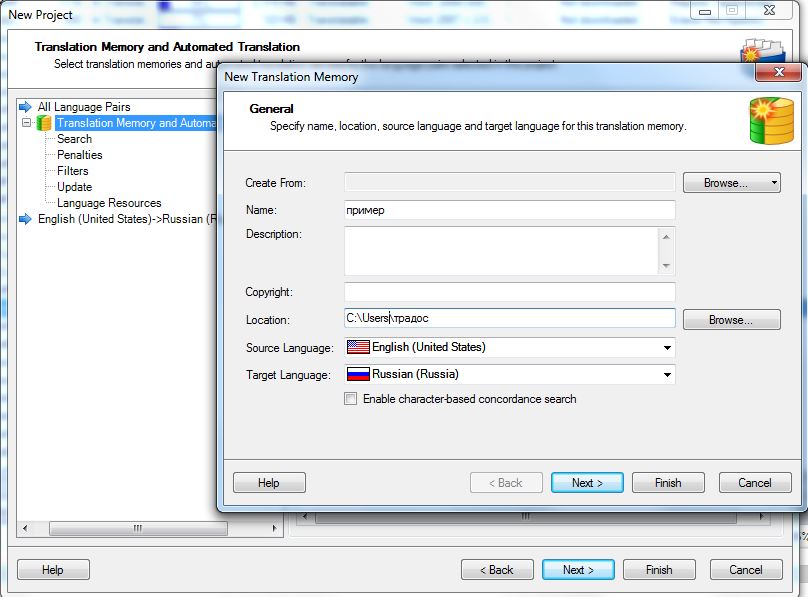
TM имеет специальный формат и её без изменений можно открыть только с помощью Традоса либо экспортировать в другие форматы. В случае если есть несколько готовых TM, для проекта отбираются все имеющиеся TM по заданной тематике.
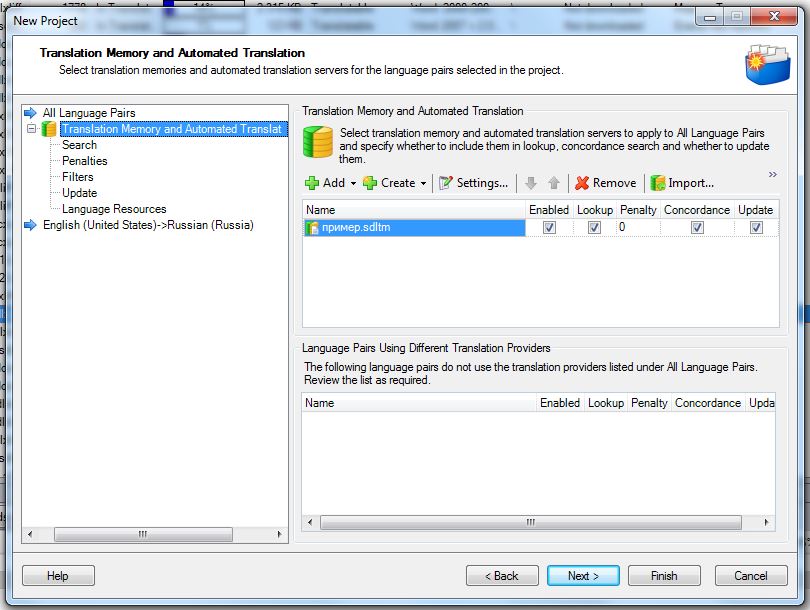
4. Далее приступаем к анализу созданного проекта. Для этого переходим в блок «Report» («Отчеты»), содержащий анализ всего файла. Он показывает все совпадения загруженного текста с TM и повторы внутри файла. Такой анализ позволяет подсчитать действительное количество страниц на перевод и рассчитать время на перевод.
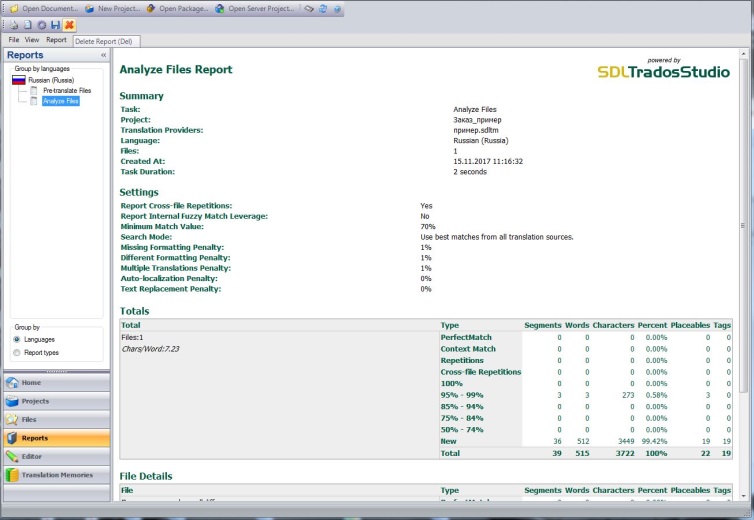
5. Чтобы приступить к переводу, необходимо открыть блок «Editor» («Редактор»). В верхней части появится встроенное небольшое окно, которое будет отображать все совпадения с имеющийся TM. Ниже в левой части будет поле с исходным текстом, в правой стороне – поле для перевода, где автоматически сохраняется форматирование исходного текста, если исходный файл был не «битым».
Весь исходный текст Традос разбивает на сегменты. Обычно разбивка происходит в тех местах, где текст каким-либо образом логически разделяется, например, при помощи точки, табуляции, точки с запятой или при проставлении «Enter». Аналогичное разделение текста переносится на перевод.
Перевод каждого сегмента быстро подтверждается с помощью сочетания клавиш «Ctrl»+«Enter» либо при выборе «Confirm and Move to Next Unconfirmed Segment» в выпадающем меню при нажатии на правую кнопку мыши.
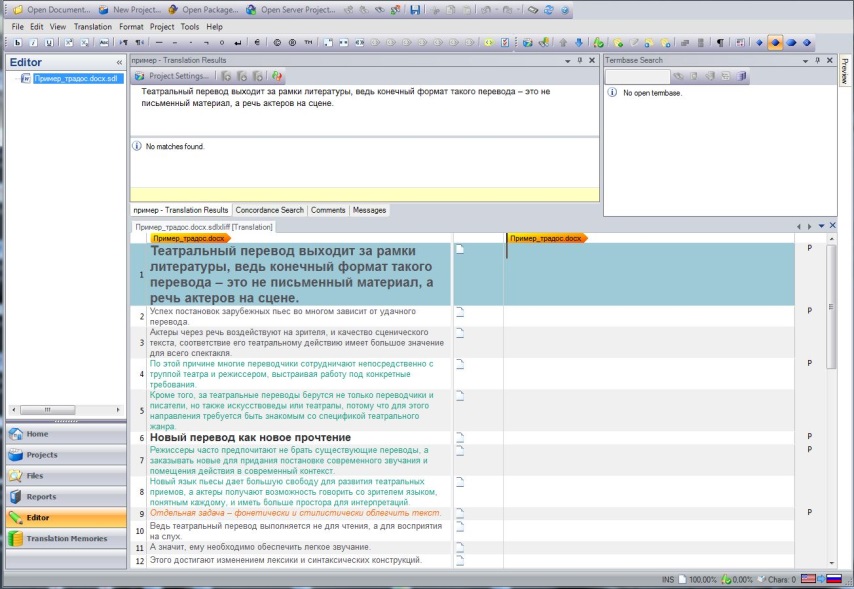
В ходе перевода надо обязательно помнить о тегах, которые при загрузке появляются в исходном тексте. Они несут информацию о форматировании текста, т.е. данные о ссылках в тексте, кегле, шрифте и т.д. Поэтому, чтобы в переводе сохранилось исходное форматирование, необходимо все теги исходного текста копировать и вставлять в перевод в том же порядке.
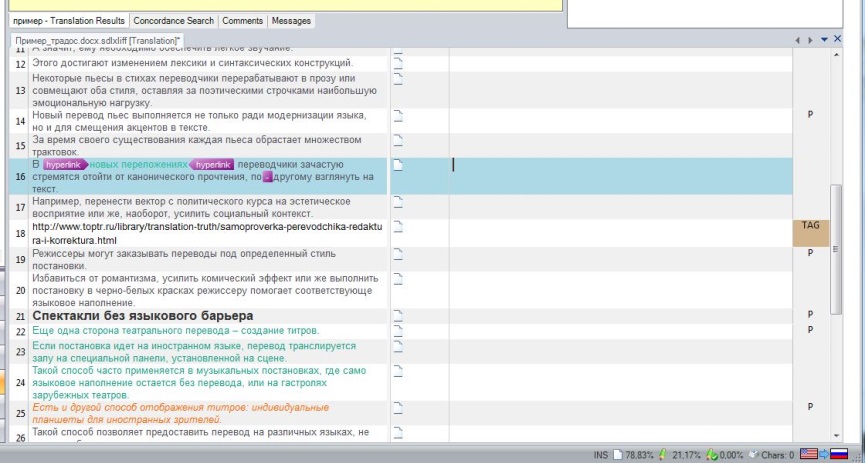
6. Возвращаемся к функциям TM. После загрузки уже готовых TM в Традосе отображается число совпадений, они могут быть полными или частичными, например, 100%, 95%, 99%, 85%, 94% и т.д. При этом несовпадающие части предложения Традос выделяет цветом и подчёркиванием. TM также можно редактировать, сохраняя наиболее правильные варианты перевода, и экспортировать при необходимости.

7. Кроме TM к Trados можно подключать составленные глоссарии, а также машинный перевод, предлагаемый Google.
8. После окончания перевода необходимо сохранить перевод в проекте и выгрузить его, выбрав в верхней панели меню «Save target As» («Сохранить перевод как»).
Вышеперечисленные действия не исчерпывают все возможности этой программы. Как и везде, в Традосе есть много своих нюансов, которые на первом этапе ознакомления могут просто запутать или быть лишними. Поэтому позже мы ещё будем не раз рассматривать различные тонкости и особенности работы в Trados. Следите за новыми статьями!
Все статьи



Источник
Компания Т-Сервис публикует статью Андрея Герасимова о многолетнем опыте использования систем SDL Trados, облегчающих работу переводчика.

Автор данной статьи – независимый переводчик с 1988 года, кандидат технических наук. Перевел с английского языка 56 романов, опубликованных издательствами АСТ, Эксмо, Терра и др. Член Союза писателей Москвы и Союзов переводчиков России, США (ATA) и Великобритании (ITI).
С 1999 года сотрудничает с компаниями Volvo, Ford, Honda, Lexus, Bentley, Princess Yachts и многими европейскими и американскими переводческими агентствами.
Автор 12 статей о практике перевода, опубликованных в зарубежных журналах и на его сайте www.eng2rus.ru.
К настоящему времени большинство профессиональных переводчиков осознало ценность технологий CAT (или Translation Memory – TM) и целесообразность их постоянного применения. Очевидно, что эти технологии повышают производительность, качество, прибыльность, а также являются обязательным условием сотрудничества с большинством зарубежных и российских переводческих агентств. Сейчас профессиональный переводчик, не владеющий хотя бы одним программным продуктом класса Translation Memory, безнадежно проигрывает в конкурентной борьбе, как бухгалтер, не владеющий MS Excel, или фотограф, не владеющий Adobe Photoshop.
В интересах моих коллег, еще не знакомых с программами класса ТМ, напомню, что эти программы призваны существенно облегчать и ускорять работу переводчика с помощью следующих функций: накопителя переводов (ТМ) (вам никогда не придется переводить одно и то же более одного раза), легкого создания и использования словаря, а также сохранения форматирования и верстки исходного документа.
Таким образом, вопрос «Использовать программы ТМ или нет?» уже не актуален. Зато актуален другой вопрос – «Какую программу ТМ использовать?».
За 13 лет непрерывной переводческой работы на глобальном рынке переводческих услуг мои предпочтения в отношении ТМ существенно менялись. Сначала мне требовалась самая дешевая, легкая и надежная программа – такая как Wordfast. Она и сейчас остается, возможно, лучшим помощником для людей, не являющихся профессиональными переводчиками, но выполняющими переводы время от времени – специалистов по маркетингу, техническому обслуживанию и поддержке, торговых представителей, журналистов и т.п.
Через пару лет я осознал, что профессиональный переводчик должен использовать такое же программное обеспечение, что и большинство его заказчиков. Это облегчает сотрудничество и повышает степень доверия и спокойствия всех сторон. К тому времени Trados благодаря агрессивной маркетинговой политике и значительным инвестициям в маркетинг уже воцарился на рынке в качестве отраслевого стандарта. Я пользовался версиями Trados 5.5, 6.5 и SDL Trados FL 2007. Меня и моих коллег, с которыми я регулярно общался, раздражали такие недостатки Trados, как сложность освоения, недружественность к пользователю и нестабильность/ненадежность. Первое руководство пользователя Trados, которое я изучал 2 недели, содержало 500 (!) страниц. Краткие руководства типа QuickStart Guide отсутствовали. Одновременное выполнение 3 приложений – Workbench, Multiterm и TagEditor или MS Word – приводило к частым зависаниям и без того ненадежной операционной системы. Практически никто из моих коллег не пользовался в полной мере терминологической базой Multiterm, потому что она была, вероятно, лидером рынка по недружественности к пользователю. Однако у нас почти не было выбора – подавляющее большинство моих основных заказчиков, зарубежных переводческих агентств, хотело иметь дело с фрилансерами, работающими в Trados.
Примерно с 2010 года периодически стали поступать предложения выполнить перевод в принципиально новой программе SDL Trados Studio 2009. Я гордо отвергал все эти попытки навязать мне Studio 2009, потому что заказов и так было более чем достаточно, и никто из моих коллег не высказался одобрительно о Studio 2009. Напротив, даже некоторые из агентств, поспешивших перейти на Studio 2009, со временем отказались от использования этого софта. Впоследствии негативное отношение к Studio 2009 я автоматически перенес на следующую версию – SDL Trados Studio 2011.
Лично для меня ситуация радикально изменилась в августе 2012 года, когда прямой зарубежный заказчик попросил меня перевести два 500-страничных руководства по эксплуатации. Естественно, заказчик хотел получить русскоязычные документы с версткой, максимально сходной с версткой исходных англоязычных мануалов. Исходные документы были предоставлены в виде файлов pdf, а позже – в виде файлов fm (из последней 10-й версии FrameMaker). Я рассчитывал на то, что благодаря SDL Trados 2007 смогу полностью сохранить для заказчика исходное форматирование и получить значительную выгоду благодаря многочисленным повторам и совпадениям (о которых прямой заказчик, естественно, не знает). Неприятным сюрпризом стало известие о том, что SDL Trados 2007 не поддерживает файлы fm из последней 10-й версии FrameMaker. Эта ситуация вынудила меня с большой неохотой перейти на SDL Trados Studio 2011. Зато дальше мои эмоции, связанные с вынужденным переходом и вышеупомянутым заказом, были весьма неожиданными и исключительно позитивными.
Стоимость апгрейда лицензии до SDL Trados Studio 2011 оказалась весьма скромной – примерно 8 тыс. рублей. Российский дистрибутор SDL любезно помог мне установить программное обеспечение и начать работу в программе. С этого момента прошло более 3 месяцев, в течение которых я использовал SDL Trados Studio 2011 ежедневно по 8 и более часов в день, включая выходные, и теперь я готов поделиться с коллегами моими впечатлениями.
При оценке любого программного обеспечения, включая ТМ, основными критериями для меня являются следующие: легкость освоения и дружественность к пользователю, качество технической поддержки и надежность софта (отсутствие зависаний системы, ошибок и прочих неприятностей).
Мой трехмесячный опыт работы в SDL Trados Studio 2011 подтверждает, что по перечисленным критериям этот софт заслуживает самых высоких оценок.
1. Легкость освоения и дружественность к пользователю.
Поскольку мне следовало как можно быстрее приступить к выполнению полученного заказа, я договорился о прохождении индивидуального тренинга в офисе дистрибутора SDL Trados Studio 2011. За три часа специалист компании обновил на моем ноутбуке SDL Trados FL 2007 до последней версии (это необходимо для корректного преобразования старых файлов ТМ в новый формат), установил SDL Trados Studio 2011 и объяснил, как выполнять основные операции. Другими словами, через 3 часа я был готов к продуктивной работе. Напомню, что в 2000 году мое первое знакомство с Trados c использованием 500-страничного мануала заняло 2 недели, что впоследствии вдохновило меня на написание некогда популярной статьи «Как начать работать в Trados за 10 минут». Через пару дней, когда у меня стали появляться вопросы по дополнительным возможностям программы, я с удивлением обнаружил на сайте дистрибутора 8 коротких и удобных в использовании руководств на русском языке. Вот их перечень:
- Инструкция по установке системы SDL Trados Studio 2011 Freelance.
- SDL Trados Studio 2011: “Краткое руководство по переводу и редактированию”.
- SDL Trados Studio 2011: “Краткое руководство по управлению проектами”.
- SDL Trados Studio 2011: “Краткое руководство по управлению базой переводов”.
- Инструкция “Перевод документа в SDL Trados Studio 2011”..
- Инструкция “Объединение ранее переведенных документов в WinAlign”.
- Инструкция “Создание терминологической базы на основе глоссария Excel в SDL MultiTerm 2011”.
- Инструкция по возврату лицензии SDL Trados Studio 2009 Freelance.
- SDL Trados Studio: краткое описание продукта.
- SDL Trados Studio 2011: новые возможности.
Просмотрев эти ясные и краткие руководства, я понял, что мог бы освоить программу самостоятельно, без индивидуального тренинга в офисе дистрибутора – если не за 3, то за 5 часов.
По существу достаточно изучить простейшую процедуру открытия переводимого документа, файла накопителя переводов (ТМ) и файла глоссария, а также запомнить 3 комбинации клавиш:
- Ctrl + Enter – подтвердить перевод и перейти к следующему неподтвержденному сегменту
- Ctrl + Ins – копировать исходный текст в поле для перевода
- Ctrl + запятая – вставить тэг из исходного текста в перевод
Отдельно хочется отметить легкость заполнения и использования глоссария. Если, как я отметил выше, освоить прежний модуль Multiterm удавалось только самым дотошным, технически продвинутым и упорным переводчикам, то теперь управление терминологией не вызывает затруднений. Вы можете легко добавить пару слов в полностью интегрированный глоссарий и легко использовать в дальнейшем введенный вами перевод. Для пополнения глоссария достаточно выделить указателем мыши исходный термин и его перевод, а затем выбрать в контекстном меню опцию “Add new term”. В отличие от Trados 2007, эта функция SDL Trados Studio 2011 работает ВСЕГДА, а не в зависимости от «настроения» программы.

Также очень легко конвертировать накопители переводов и глоссарии от старых версий Trados в файлы новых форматов.
Все модули (текстовый редактор, накопитель переводов и глоссарий) интегрированы в одном приложении. Этим модулям соответствуют отдельные области нового интерфейса:

1 – область глоссария.
2 – область накопителя переводов (ТМ).
3 – область редактора с исходным текстом.
4 – область редактора для ввода перевода.
2. Поддержка.
Российский дистрибутор SDL предоставляет превосходную техническую поддержку. Специалисты этой компании терпеливо и ясно отвечали по телефону на мои вопросы, которые периодически возникали в первые 2-3 дня использования программы. Они также оперативно помогли мне сохранить конечный файл с переводом, который не сохранялся вследствие моей ошибки. К концу 3-го дня все мои вопросы исчерпались – интерфейс логичен и интуитивно понятен.
3. Устойчивость софта.
Программа SDL Trados Studio 2011 приятно удивила меня своей стабильностью. Возможно, это отчасти объясняется стабильностью используемой мною ОС – Windows 7. Важно и другое – на вашем компьютере выполняется не три индивидуальных приложения, а одно, интегрирующее функции трех прежних приложений. Результат изменений – за 3 месяца непрерывного использования я ни разу не столкнулся с зависанием системы и ни разу не получил сообщение об ошибке. Пару раз задерживалось открытие терминологической базы данных, но эта проблема разрешалась очень легко – программа позволяет выполнять одну операцию несколькими способами. Отсутствие технических трудностей позволяло полностью сосредоточиться на процессе перевода, а не на борьбе с софтом или машиной.
Что еще показалось мне ценным и полезным за этот 3-месячный период интенсивной работы в SDL Trados Studio 2011?
Программа проверяет качество перевода (QA) и орфографию «на лету», то есть во время ввода текста. Очень удобна функция исправления орфографических ошибок и опечаток с использованием контекстного меню.
Гибкая настройка QA минимизирует количество ложных ошибок. Признаюсь, что несмотря на мой 30-летний опыт работы, функция QA позволяла выявить 1-2 ошибки/описки почти в каждом переведенном мною файле.
Откровением стала возможность работы непосредственно с файлами pdf – программа экспортирует текст для перевода из исходного pdf и передает готовый перевод в файл pdf c сохранением исходной верстки. Конечно, возможности корректировать верстку перевода в файле pdf при этом будут ограниченными.
А еще мне понравилась такое практичное новшество, как индикатор выполнения перевода, указывающий выполненную часть работы по переводу файла или проекта в процентах.
Заключение.
По своему характеру и убеждениям я – прирожденный фрилансер, индивидуальный предприниматель, испытывающий инстинктивную классовую антипатию к транснациональным поставщикам софта – монстрам с агрессивной маркетинговой политикой. Однако классовые и антиглобалисткие чувства сочетаются во мне с чувством справедливости. Оно-то и заставляет меня признать – SDL Trados Studio 2011 является сегодня, вероятно, лучшим софтом для профессионального переводчика. Лично мне эта программа помогла превзойти ожидания крупного заказчика в отношении сроков и качества перевода, а также, что не менее важно, оперативно предоставить два 500-страничных перевода с версткой, почти идентичной верстке оригинала. При этом стоимость труда верстальщика по коррекции верстки оказалась в разы меньше стоимости создания верстки с чистого листа. Это также повысило степень удовлетворенности моего заказчика.
Источник
